
Hvis du har internetadgang, har du sandsynligvis en router - og din router har sine egne indstillingsskærme fulde af muligheder. Alle skal vide, hvordan de bruger deres routers webgrænseflade, hvis kun for at konfigurere deres Wi-Fi-sikkerhedsindstillinger.
Nogle af de muligheder, du muligvis finder på din router, inkluderer forældrekontrol, tidsbegrænsninger til internetforbindelse og statussider, der viser dig, hvem der har forbindelse til dine Wi-Fi-netværk. Disse muligheder er nyttige til styring af dit hjemmenetværk.
Adgang til din routers webgrænseflade
Først og fremmest skal du få adgang til din routers indstillingsgrænseflade via din webbrowser. Routere er allerede forbundet til dit netværk, så de kan gøre deres indstillinger tilgængelige på en hvilken som helst lokal netværksenhed ved at give en grænseflade, som du kan få adgang til via en webbrowser.
Dette er så simpelt som at slutte din routers IP-adresse til din webbrowsers adresselinje og trykke på Enter. Hvis du har din routers manual, finder du din routers IP-adresse i manualen.
Hvis du ikke har din routers manual eller modelnummer ved hånden, er der stadig en nem måde at finde din routers webgrænseflade på. I Windows skal du åbne Kontrolpanel og klikke på Vis netværksstatus og opgaver under Netværk og internet. Klik på navnet på din netværksforbindelse.
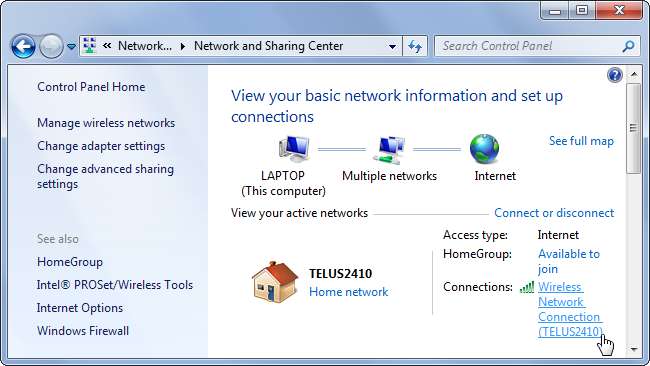
Klik på knappen Detaljer i statusvinduet, og se på adressen til højre for "IPv4-standardgateway." Din router fungerer som din netværksgateway, så dette skal være din routers IP-adresse.
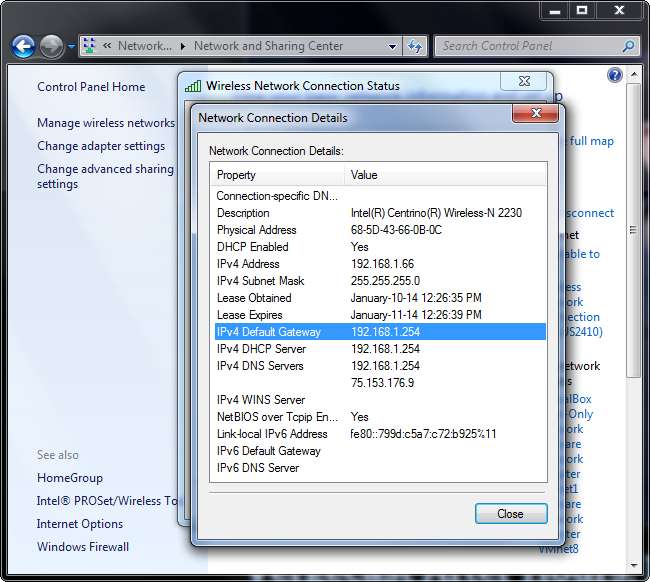
Tilslut denne IP-adresse til din webbrowsers adresselinje, og tryk på Enter for at få adgang til webgrænsefladen.
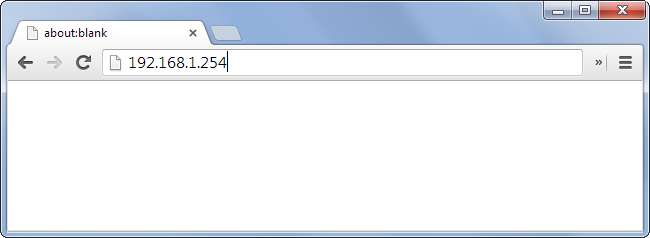
Logger ind
Du har nu med succes fået adgang til din routers webgrænseflade og skal se den i din webbrowser. Hver routerproducent opretter sin egen grænseflade, og de kan endda variere fra en routermodel til en anden. Din routers interface ser anderledes ud end den i skærmbillederne nedenfor, men koncepterne skal være de samme.
Afhængigt af din router bliver du muligvis straks konfronteret med en login-skærm, eller du kan få lov til at se nogle statusoplysninger først. Uanset hvad skal du logge ind med det relevante brugernavn og adgangskode, før du kan foretage ændringer af indstillinger her. Dette forhindrer andre på dit netværk i at kunne ændre indstillingerne uden din tilladelse. Du kan endda indstille en brugerdefineret adgangskode, så ingen, men du kan logge ind og ændre disse indstillinger.
Du skal kende din routers brugernavn og adgangskode for at fortsætte. Hvis du ikke kender dem, skal du kontrollere din routers manual eller konsultere et websted som routerpasswords.com , der viser standardbrugernavne og adgangskoder til mange forskellige routere. Du skal kende din routers modelnummer for at finde disse oplysninger.
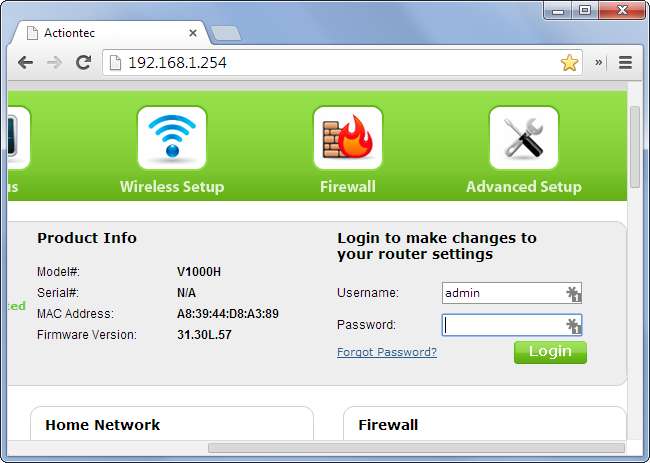
RELATEREDE: Sådan får du adgang til din router, hvis du glemmer adgangskoden
Hvis du har angivet en brugerdefineret adgangskode på routeren og ikke kan huske den, kan du nulstille adgangskoden og få adgang. Brug din routers nulstillingsknap for at nulstille sin brugerdefinerede adgangskode - og alle andre indstillinger - til fabriksindstillingerne. Du skal have fysisk adgang til routeren for at gøre dette.
Konfiguration af din router
Du er nu logget ind på routerens webgrænseflade, så du kan få adgang til og ændre routerens indstillinger. Klik fra side til side for at ændre indstillinger, men sørg for at klikke på knappen Anvend eller Gem på hver side efter at have ændret indstillingerne for at anvende dine ændringer.
Hvis du f.eks. Vil ændre dine Wi-Fi-indstillinger og indstille et brugerdefineret netværksnavn, adgangskode osv., Finder du sandsynligvis disse indstillinger under Wi-Fi- eller trådløsindstillinger.
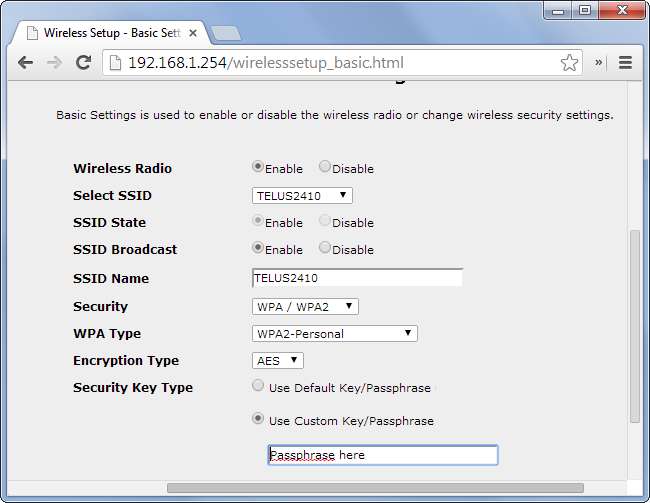
For at låse routerens indstillinger og forhindre andre i at ændre dem, skal du kigge efter en adgangskodeindstilling. Du finder muligvis dette under Avanceret> Adgangskode. Her kan du indstille en ny adgangskode for at forhindre andre i at ændre dine tilpassede indstillinger.
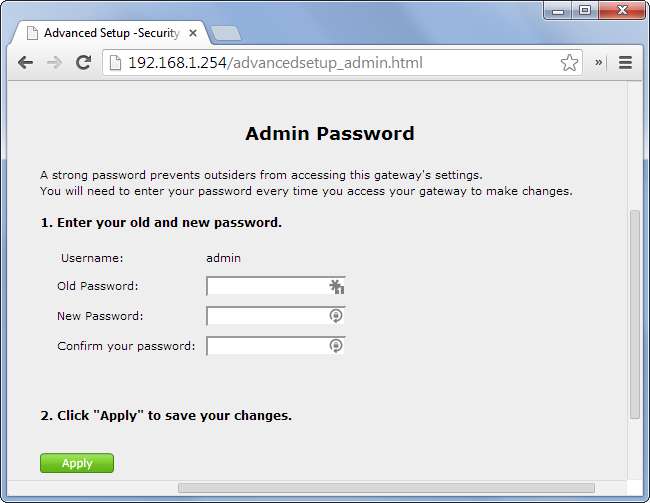
RELATEREDE: 10 nyttige muligheder, du kan konfigurere i din routers webgrænseflade
Du er velkommen til at klikke rundt og se de funktioner, din router tilbyder. Du kan overveje at aktivere forældrekontrol , indstilling af tidsbegrænsninger for at begrænse internetbrug i bestemte timer, indstilling af en brugerdefineret DNS-server og udførelse af en række andre tweaks. Hvis du er interesseret i andre ting, du kan gøre med din router, skal du tjekke ud vores liste over nyttige muligheder, du kan finde begravet i din routers webgrænseflade .
Husk, at ikke hver router har alle funktioner, og forskellige routere har forskellige layouter, så en indstilling kan vises andetsteds i grænsefladen. Brug de hjælpefunktioner, der er indbygget i din routers grænseflade, eller se dens manual for mere information om, hvad en indstilling gør. Du kan generelt downloade manualer i PDF-form fra en routerproducentens websted, så du behøver faktisk ikke grave nogen gamle kasser eller papirer for at få disse oplysninger.

Du finder også interessante statusoplysninger på din router. For eksempel skal du kunne se listen over computere og enheder, der er forbundet til dit Wi-Fi-netværk herfra. Ser bare efter en statusside - disse oplysninger kan være på en generel statusside eller en Wi-Fi-statusside.

Når du har fundet ud af din routers IP-adresse og adgangskode, kan du oprette et bogmærke og måske endda gemme adgangskoden i din browser. Du kan derefter hurtigt komme til din routers webgrænseflade i fremtiden, hvis du nogensinde har brug for at foretage flere ændringer.
Billedkredit: Andy Melton på Flickr







